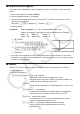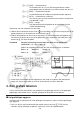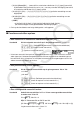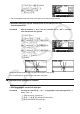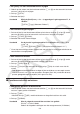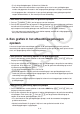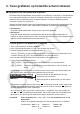Software Gebruiksaanwijzing
Table Of Contents
- Inhoud
- Eerste kennismaking — Lees dit eerst!
- Hoofdstuk 1 Basisbewerking
- Hoofdstuk 2 Manuele berekeningen
- 1. Basisberekeningen
- 2. Speciale functies
- 3. De hoekeenheid en weergave van getallen instellen
- 4. Berekeningen met wetenschappelijke functies
- 5. Numerieke berekeningen
- 6. Rekenen met complexe getallen
- 7. Berekeningen met gehele getallen in het twee-, acht-, tien- en zestientallige talstelsel
- 8. Matrixrekenen
- 9. Vectorberekeningen
- 10. Metrieke omzetting
- Hoofdstuk 3 Lijsten
- Hoofdstuk 4 Oplossen van vergelijkingen
- Hoofdstuk 5 Grafieken
- 1. Voorbeeldgrafieken
- 2. Controleren wat op een grafisch scherm wordt weergegeven
- 3. Een grafiek tekenen
- 4. Een grafiek in het afbeeldingsgeheugen opslaan
- 5. Twee grafieken op hetzelfde scherm tekenen
- 6. Handmatig tekenen
- 7. Tabellen gebruiken
- 8. Dynamisch tekenen
- 9. Een grafiek tekenen van een rijvoorschrift
- 10. Grafieken van kegelsneden tekenen
- 11. De weergave van een grafiek wijzigen
- 12. Functieanalyse
- Hoofdstuk 6 Statistische berekeningen en grafieken
- 1. Voor u met statistische berekeningen begint
- 2. Grafieken en berekeningen in verband met statistische waarnemingen met één variabele
- 3. Grafieken en berekeningen in verband met statistische waarnemingen met twee variabelen
- 4. Uitvoeren van statistische berekeningen
- 5. Testen
- 6. Betrouwbaarheidsinterval
- 7. Kansverdelingsfuncties
- 8. Invoer- en uitvoertermen van testen, betrouwbaarheidsinterval, en kansverdelingsfuncties
- 9. Statistische formule
- Hoofdstuk 7 Financiële berekeningen (TVM)
- 1. Voor u met financiële berekeningen begint
- 2. Enkelvoudige interest
- 3. Samengestelde interest
- 4. Evaluatie van een investering (Cash Flow)
- 5. Afschrijving
- 6. Omzetting van nominale rentevoet naar reële rentevoet
- 7. Berekening van kosten, verkoopprijs en winstmarge
- 8. Dag- en datumberekeningen
- 9. Devaluatie
- 10. Obligatieberekeningen
- 11. Financiële berekeningen met gebruik van functies
- Hoofdstuk 8 Programmeren
- Hoofdstuk 9 Spreadsheet
- Hoofdstuk 10 eActivity
- Hoofdstuk 11 Geheugenbeheerder
- Hoofdstuk 12 Systeembeheerder
- Hoofdstuk 13 Uitwisselen van gegevens
- Hoofdstuk 14 SD-kaarten en SDHC-kaarten gebruiken (alleen GRAPH95)
- Bijlage
- E-CON2 Application (English) (GRAPH35+ E)
- 1 E-CON2 Overview
- 2 Using the Setup Wizard
- 3 Using Advanced Setup
- 4 Using a Custom Probe
- 5 Using the MULTIMETER Mode
- 6 Using Setup Memory
- 7 Using Program Converter
- 8 Starting a Sampling Operation
- 9 Using Sample Data Memory
- 10 Using the Graph Analysis Tools to Graph Data
- 11 Graph Analysis Tool Graph Screen Operations
- 12 Calling E-CON2 Functions from an eActivity
- E-CON3 Application (English) (GRAPH95, GRAPH75+ E, GRAPH75+, GRAPH75)
- 1 E-CON3 Overview
- 2 Using the Setup Wizard
- 3 Using Advanced Setup
- 4 Using a Custom Probe
- 5 Using the MULTIMETER Mode
- 6 Using Setup Memory
- 7 Using Program Converter
- 8 Starting a Sampling Operation
- 9 Using Sample Data Memory
- 10 Using the Graph Analysis Tools to Graph Data
- 11 Graph Analysis Tool Graph Screen Operations
- 12 Calling E-CON3 Functions from an eActivity
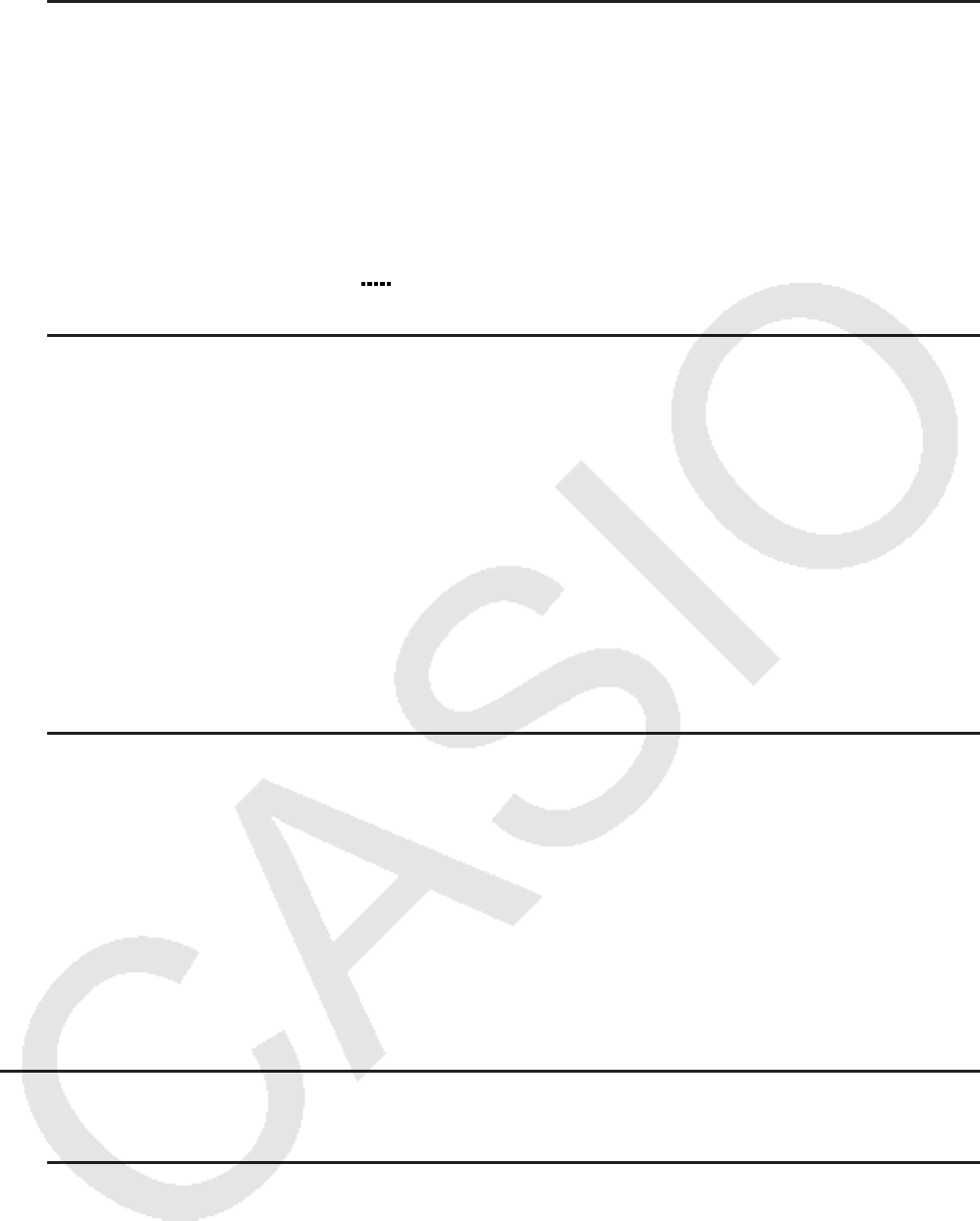
5-9
u De lijnstijl van een functievoorschrift wijzigen
1. Gebruik op het scherm met de functievoorschriften f en c om het voorschrift te kiezen
waarvan u de lijnstijl wilt wijzigen.
2. Druk op 4(STYL).
3. Selecteer de lijnstijl.
Voorbeeld Wijzig de lijnstijl van
y = 2x
2
– 3, opgeslagen in geheugenzone Y1, in
“Broken”.
4(STYL)3(
) (Selecteert “Broken”.)
u Het voorschrifttype wijzigen *
1
1. Druk terwijl de lijst met functievoorschriften op het scherm staat op f of op c om de
zone aan te klikken waar het voorschrift staat waarvan u het type wilt wijzigen.
2. Druk op 3(TYPE) 5(CONV).
3. Selecteer het nieuwe voorschrifttype.
Voorbeeld Om de functie in geheugengebied Y1 te wijzigien van
y = 2 x
2
– 3 in
y < 2 x
2
– 3
3(T YPE) 5(CONV) 3(
'Y<) (Wijzigt het voorschrifttype in “Y<”.)
*
1
U kunt het voorschrifttype alleen wijzigen voor voorschriften in cartesische coördinaten en
voorschriften van ongelijkheden.
u Een voorschrift wissen
1. Druk terwijl de lijst met functievoorschriften op het scherm staat op f of op c om de
zone aan te klikken waar het voorschrift staat dat u wilt wissen.
2. Druk op 2(DEL) of op D.
3. Druk op 1(Yes) om het voorschrift te wissen, of op 6(No) als u toch maar niet wilt
wissen.
• Door de bovenstaande procedure te volgen bij het verwijderen van een regel van een
voorschrift waarin
x en y van een parameter afhangen (zoals Xt2), wordt ook de toe te
passen gekoppelde regel verwijderd (Yt2 in geval van Xt2).
k Functievoorschriften selecteren
u Een grafiek activeren of de-activeren
1. Gebruik op het scherm met de functievoorschriften f en c om het voorschrift te kiezen
waarvan u geen grafiek wilt tekenen.
2. Druk op 1(SEL).
• Met elke druk op 1(SEL) wordt het tekenen van de grafiek actief en niet-actief.
3. Druk op 6(DRAW).
Voorbeeld Kies de volgende voorschriften en teken hun grafiek:
Y1 = 2
x
2
– 5, r 2 = 5 sin3
θ
Gebruik de volgende instellingen voor het weergavevenster (V-Window).